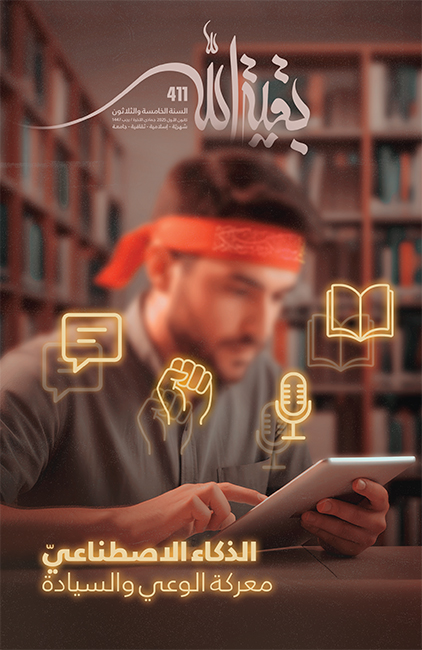مدخل إلى علم الحاسوب: الصيانة الوقائية للكمبيوتر

إعداد: فادي جوني
يجمع الخبراء والمستخدمون المحترفون وصناع الأجهزة، على
أن الوصفة السحرية لحسن معاملة الحاسب وصيانة العلاقة بينه وبين صاحبه، تقوم على
كلمة واحدة هي الصيانة الوقائية، التي تتكون من مجموعة تعليمات وقواعد يسهل على
المستخدم تطبيقها دون تكلفة، وتعمل إلى حد كبير على ألا يصل الاثنان إلى موقف يشد
فيه المستخدم شعره غيظاً من الحاسب، أو يعترض الحاسب ويصاب بالسكتة ويتوقف عن العمل
طالباً النجدة. والدعوة إلى التمسك بالصيانة الوقائية تنبع من أنه لا يصح بعد أن
اشتريت حاسبك الشخصي ودفعت فيه مبلغاً كبيراً من المال ألاّ يعمل بكفاءة لفترة
طويلة، فليس بالإمكان شراء حاسب كل شهر، وللمساعدة في تحقيق معاملة كريمة للحاسب
نعرض فيما يلي أهم التعليمات والمعلومات الخاصة بالصيانة الوقائية.
* تعليمات عامة:
المكان المناسب لوضع الحاسب:
يوضع بعيداً عن مصادر الحرارة وأشعة الشمس المباشرة، وبعيداً عن متناول الأطفال.
عدم وضع المشروبات (مياه، قهوة، عصير...) بالقرب من الجهاز.
إبعاد الهاتف الخلوي عن الجهاز الذي قد يعرِّض عدة قطع للتعطيل عند حصول الاتصال.
لا توضع آلة الطباعة على نفس الطاولة مع الحاسب حيث يوجد داخل الحاسب وحدة
الاسطوانات الممغنطة وهي تحتاج إلى سطح مستقر، واهتزاز آلة الطباعة في أثناء عملها
قد يؤثر على كفاءة هذه الوحدة.
تشغيل وإغلاق الحاسب:
عند تشغيل الجهاز يجب تشغيل الوحدات المتصلة به أولاً كالطابعة والشاشة قبل تشغيل
الجهاز نفسه.
عدم فصل أي وحدة من وحدات الحاسب أو ربطها به مرة أخرى إلا بعد فصل التيار
الكهربائي.
عند ترك الجهاز لفترة قصيرة ثم معاودة استعماله يجب تجنب غلق الجهاز، لأن غلقه
وفتحه عدداً كبيراً من المرات خلال فترة قصيرة من الوقت قد يؤدي إلى إتلافه، لذلبك
من الأفضل تركه يعمل حتى تعود.
قم بإغلاق الحاسب الشخصي من خلال خاصية ShutDown وليس بقطع التيار الكهربائي عنه
وهو يعمل فسيتسبب ذلك في زيادة الأعطال وقد يلحق الضرر بالحاسب ووحداته المختلفة
وبرامجه.
انتبه: لا تشغل الحاسب مباشرة على التيار الكهربائي بل لا بد من وصله على جهاز
ال-UPS الذي يؤمن تيار كهربائي مستمر وثابت، لأن انقطاع التيار الكهربائي او عدم
ثباته خلال العمل على الجهاز يؤدي إلى أعطال مختلفة خاصة على وحدة التخزين الرئيسية،
واعلم أن كفالة جهاز الحاسب من قبل البائع لا تشمل الأعطال الناتجة عن التيار
الكهربائي.
نظافة الحاسب:
من المفضل وضع غطاءغطاء من البلاستيك على الحاسب ولوحة المفاتيح والفأرة بعد
الانتهاء من العمل على الحاسب لحمايته من الأتربة.
الحرص على نظافة الجهاز بقطعة قطن جافة كل فترة لا تتجاوز الشهر حسب فترة
استخدامه.
من الأفضل القيام بتنظيف الجهاز من الداخل كل فترة تتراوح ما بين ستة أشهر وسنة.
فك وتركيب:
قبل فك أو تركيب أي قطعة داخل صندوق الكمبيوتر Case يجب:
فصل التيار الكهربائي عن جهاز الحاسب.
عدم لمس القطعة مباشرة باليد أو أي جسم آخر ناقل للكهرباء، بل يجب لمس القطعة
باستخدام عازل.
صيانة الفأرة Mouse:
تعتبر الفأرة من أهم وحدات الحاسب - وفي بعض الأحيان يواجه المستخدم صعوبة في
التحكم في حركة المؤشر على الشاشة مما يجعل التعامل مع الحاسب أمراً شاقاً ومزعجاً،
ولذلك يجب إجراء بعض الخطوات لصيانة الفأرة:
إبدأ بتنظيف الفأرة من الخارج وذلك بقطعة قطنية نظيفة حتى تزيل أي أثر للتراب قد
يكون متعلقاً بها وخاصة سطحها السفلي.
قم بتحريك قطعة البلاستيك الدائرية التي توجد أسفل الفأرة عكس عقارب الساعة حتى
تنفتح وتخرج منها الكرة التي تتحرك داخلها.
قم بتنظيف الكرة بقطعة قطنية نظيفة وكذلك تنظيف البكرتين الصغيرتين اللتين توجدان
في التجويف الداخلي وتأكد من تخلُّصهما من آثار الأتربة.
أعد الكرة إلى مكانها ثم ضع الغطاء البلاستيكي مكانه وقم بتحريكه باتجاه عقارب
الساعة ليحكم في مكانه.
ينصح باستخدام الوسادة البلاستيكية MousePad التي تتحرك عليها الفأرة، فهي
تحميها من الأتربة التي توجد على سطح المكتب وتسهل عملها.
صيانة وحدة التخزين الرئيسية Hard Disk:
لا تحرِّك الحاسب من مكانه كثيراً، فوحدة التخزين الرئيسية من أكثر الوحدات التي
تتأثر بأي اهتزاز قد يؤدي إلى تلف رأس القراءة والكتابة بها.
إذا لاحظْتَ أن ضوء وحدة التخزين الذي يدل على أنها تقرأ أو تكتب يعمل دون مبرر
فمعنى ذلك احتمال إصابة الحاسب بفيروس، وهذه الفيروسات تؤثر بشكل مباشر على وحدة
التخزين وقد تتسبب في تلفها.
قم بفحص وحدة التخزين كل فترة ببرنامج ScanDisk وهذا البرنامج المهم يقوم بالعديد
من الوظائف الحيوية للأسطوانة الصلبة، حيث يقوم باختبار الفهرس الأساسي للوحدة الذي
يحتوي على أسماء كل الملفات، كما يقوم باختبار ملفات نظام التشغيل، وكذلك طريقة
تنظيم الملفات داخل الحاسب، وعند وجود أي خلل يقوم بعرض تنبيه على الشاشة يوضح نوع
الخلل كما يقوم بإصلاحه لو شئت، ومن أهم وظائفه اختبار سطح الأسطوانة المغناطيسي،
وعند وجود خلل في أي جزء منه يقوم أوتوماتيكياً بنقل المعلومات الموجودة عليه إلى
مكان آخر سليم وغير مُستخدَم.
تجزئة وحدة التخزين إلى وحدات فرعية مثل D: E: فكرة جيدة حتى يتم توزيع الملفات
على مختلف أجزاء وحدة التخزين وإجراء النسخ الاحتياطي للملفات والبرامج في حال
تعرضت وحدة التخزين للتلف.
تخلص أولاً بأول من الملفات التي لا تحتاجها حتى تقلِّل من المساحة المستخدمة على
وحدة الاسطوانات الممغنطة ولأنه بعد مضي فترة من الزمن قد لا تتذكر هل تحتاج هذه
الملفات أم لا، استخدم برنامج Disk Cleanup الموجود في نظام الويندوز الذي يساعد
أيضاً على إزالة الملفات المؤقتة ولا فائدة منها عبر النقر على Start – Programs
–Accessories – System tools. إذا لاحظت تدهوراً في سرعة تشغيل وحدة التخزين فعليك
بإعادة تنظيم وحدة التخزين الرئيسية عن طريق استخدام برنامج Disk Defragmenter حيث
يقوم بعملية إعادة تجميع مكونات الملفات ووضعها في أماكن متقاربة مما يجعل التعامل
معها أسرع، وننصح بإجراء هذه العملية كل شهر، (موجود في نظام الويندوز تحت برنامج
Disk Cleanup).
صيانة وحدة الأسطوانات المرنة Floppy Disk Drive:
تعتبر الاسطوانات المرنة من أهم الوسائل المستخدمة لتخزين البرامج والمعلومات خارج
الحاسب الشخصي ويحتفظ بها كنسخة احتياطية (للبرامج والملفات ذات الحجم الصغير مثل
مستندات الوورد والإكسل). وللمحافظة عليها ابتع الخطوات التالية:
1 - ضع الاسطوانات داخل علبة مغلقة لحمايتها من الأتربة والغبار.
2 - لا تلمس السطح المغناطيسي للأسطوانة حتى لا تعرضها للتلف.
3 - لا تعرض الاسطوانات لمصدر حراري أو مجال منغاطيسي لأن ذلك يؤثر على المعلومات
المخزنة داخله.
4 - استخدم مفتاح الأمان بالأسطوانة لحماية المعلومات المخزنة بداخلها من الكتابة
عليها.
5 - عند وضع الاسطوانة داخل الجهاز تأكد من إدخالها بالاتجاه السليم المشار إليه
على سطحها حتى لا تعرضها هي أو الجهاز للتلف.
انتبه: إذا استخدمت أسطوانة من مصدر خارجي اختبرها أولاً ببرنامج لمقاومة
الفيروسات.
صيانة الأسطوانة المدمجة CD Rom:
تعتبر الأسطوانة المدمجة من الوحدات التخزينية المهمة وذلك لسعتها
التخزينية العالية، لذلك يجب عليك التعرف على النقاط المهمة التي يجب مراعاتها عند
التعامل مع الأسطوانة المدمجة وذلك لضمان سلامة سطحها وسلامة البيانات المخزنة
عليها وحمايتها من التلف وهي:
لا تترك الاسطوانة خارج الغلاف الخاص بها بعد استعمالها لأن هذا الغلاف يحميها من
الأتربة والغبار.
لا تضع الأكواب أو الأقلام أو أي شيء قد يعرض سطحها للخدش حيث إن سطحها رقيق
وقابل للخدش.
عند إخراج الاسطوانة من غلافها أو من وحدة القراءة الخاصة بها أو عند التعامل
معها خارج الحاسب يجب الإمساك بها من إطارها الخارجي بأطراف أصابعك.
عندما ترغب في كتابة عنوان على الأسطوانة لبيان محتوياتها فاكتبه على السطح
المسموح بالكتابة عليه دون أن تضغط عليها بشدة.
تجنب الكتابة على الاسطوانة بقلم ذي سن حاد فإنه قد يتسبب في خدش سطحها بسهولة.
احرص على إدخال الأسطوانة داخل الوحدة الخاصة بقراءتها بالوضع السليم فيكون السطح
المكتوب عليه اسم الأسطوانة الأعلى.
عند تثبيت الأسطوانة داخل وحدة القراءة الخاصة بها تأكد من أنها مستقرة جيداً في
مكانها الصحيح.
صيانة الملفات:
يفضل أن تحتفظ بكل الملفات الخاصة ببرنامج أو تطبيق معين داخل مجلد واحد، حيث
تكون في شكل منظم لتسهيل التعامل معها. ولتلافي وجود نسخ مكررة من الملف على مجلد
آخر أو إلغاء ملف بطريق الخطأ.
استخدم المجلدات الفرعية لتنظيم أنواع الملفات المختلفة داخل المجلد الرئيسي
فيكون من الأفضل تخزين الصور على مجلد فرعي والتقارير على مجلد آخر والرسائل على
مجلد ثالث، فالمجلدات جيدة التنظيم تسهل العمل وتجنبنا الأخطاء.
حاول قدر الامكان أن تكون أسماء المجلدات والملفات تعبر عن محتوياتها بحيث تستطيع
معرفة محتويات كل منها بمجرد قراءة الاسم وتجنب اختيار أسماء لا تدل على محتويات
الملف.
احرص على تخزين التعديلات التي تقوم بإجرائها على الملفات كل فترة تتراوح ما بين
10 و15 دقيقة باستخدام الأمر (SAVE) خوفاً من انقطاع الكهرباء أو أي عطل آخر.
احتفظ دائماً بنسخة احتياطية حديثة من الملفات المهمة على اسطوانات ولا تنس كتابة
تاريخ استخراج النسخة الاحتياطية على غلاف الأسطوانة.
* صيانة البرامج:
عند شرائك لبرنامج جديد وتجهيزه على حاسبك الشخصي ابحث عن أمر Install أو Setup
لتنفيذ عملية إنزاله على الحاسب لأن هذه هي الطريقة الصحيحة، حيث إن عملية التجهيز
تشمل العددي من العمليات التي يقوم بها الجهاز أوتوماتيكياً بجانب نقل الملفات، ولا
تقوم بنقلها باستخدام أمر النقل أو النسخ.
عند قيامك بتجهيز برنامج على حاسبك الشخصي باستخدام أمر Install أو Setup وأردت
بعد ذلك إلغاءه فيجب استخدام أمر إلغاء التجهيز UnInstall بدلاً من إلغاء المجلد
لأنه عند إجراء عمليات التجهيز يتم وضع بعض الملفات في مجلدات أخرى غير مجلد
البرنامج وهي لا تلغى إلا عند استخدام أمر إلغاء التجهيز.